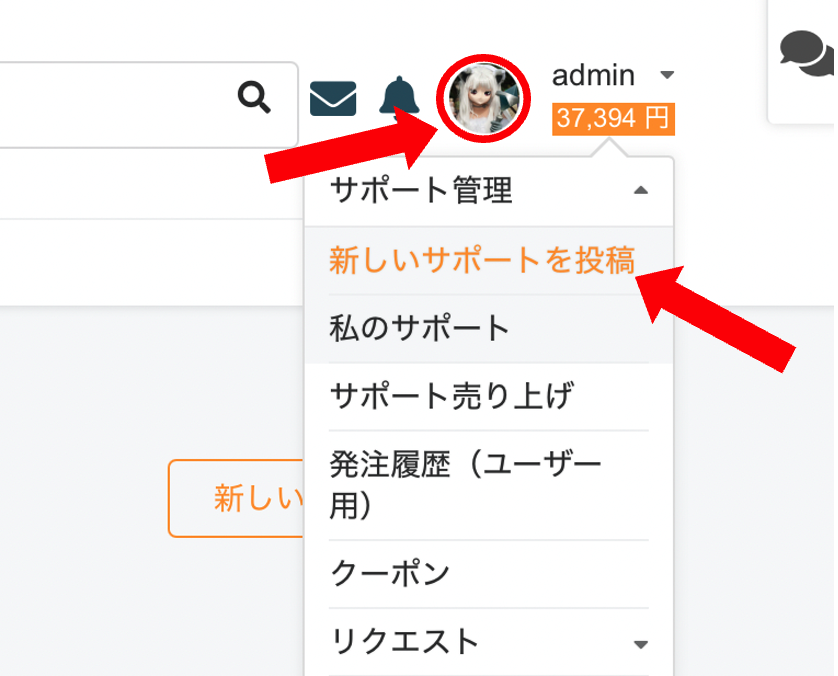
<PCの場合>
自分のアイコンにカーソルを合わせる
「サポート」 のタブから「新しいサポートを投稿」を選択

<スマホの場合>
左上にあるメニュー(3本線)をタップ
「サポート」のタブから「新しいサポートを投稿」を選択
【サポート情報】1ページ目

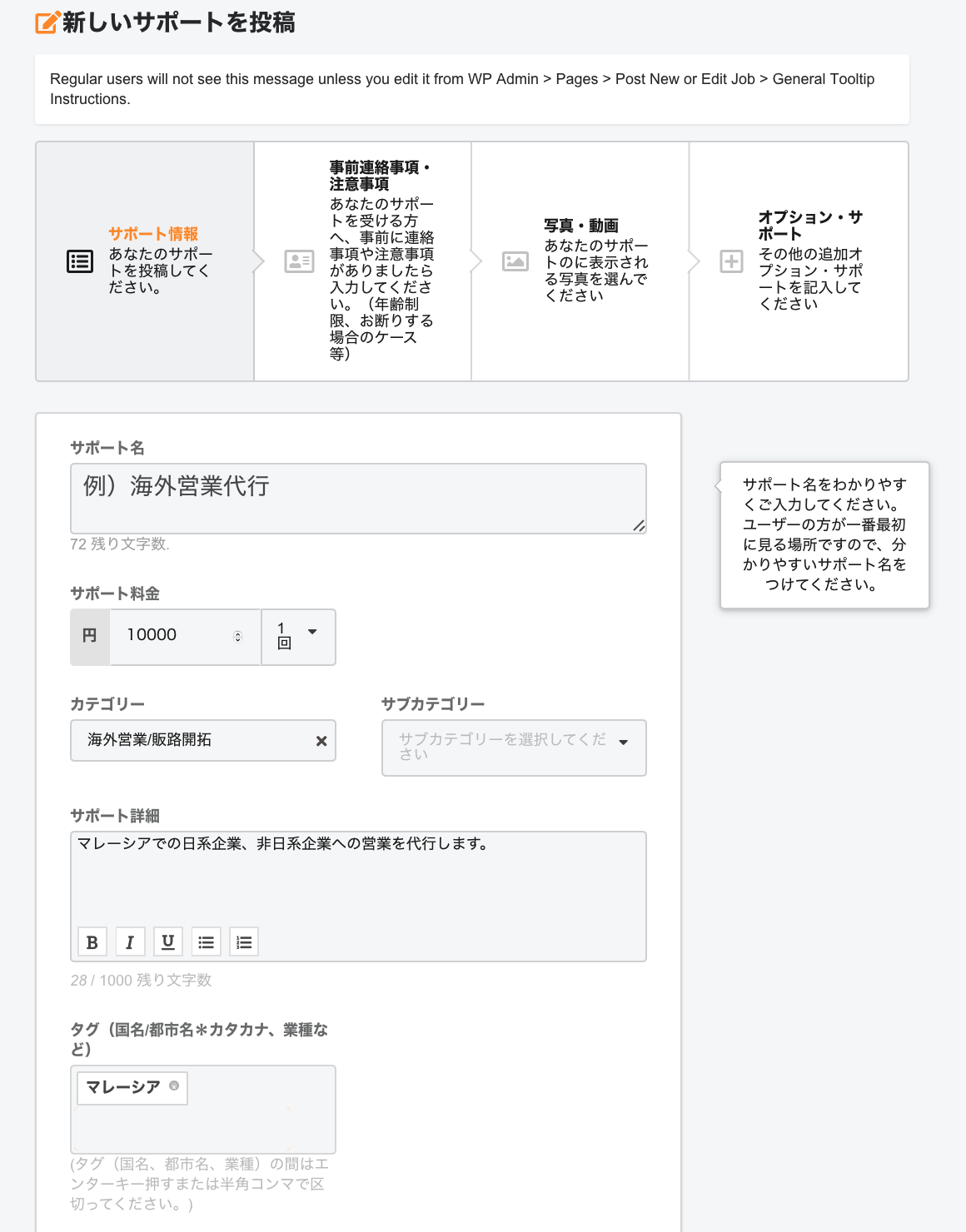
【事前連絡事項】2ページ目
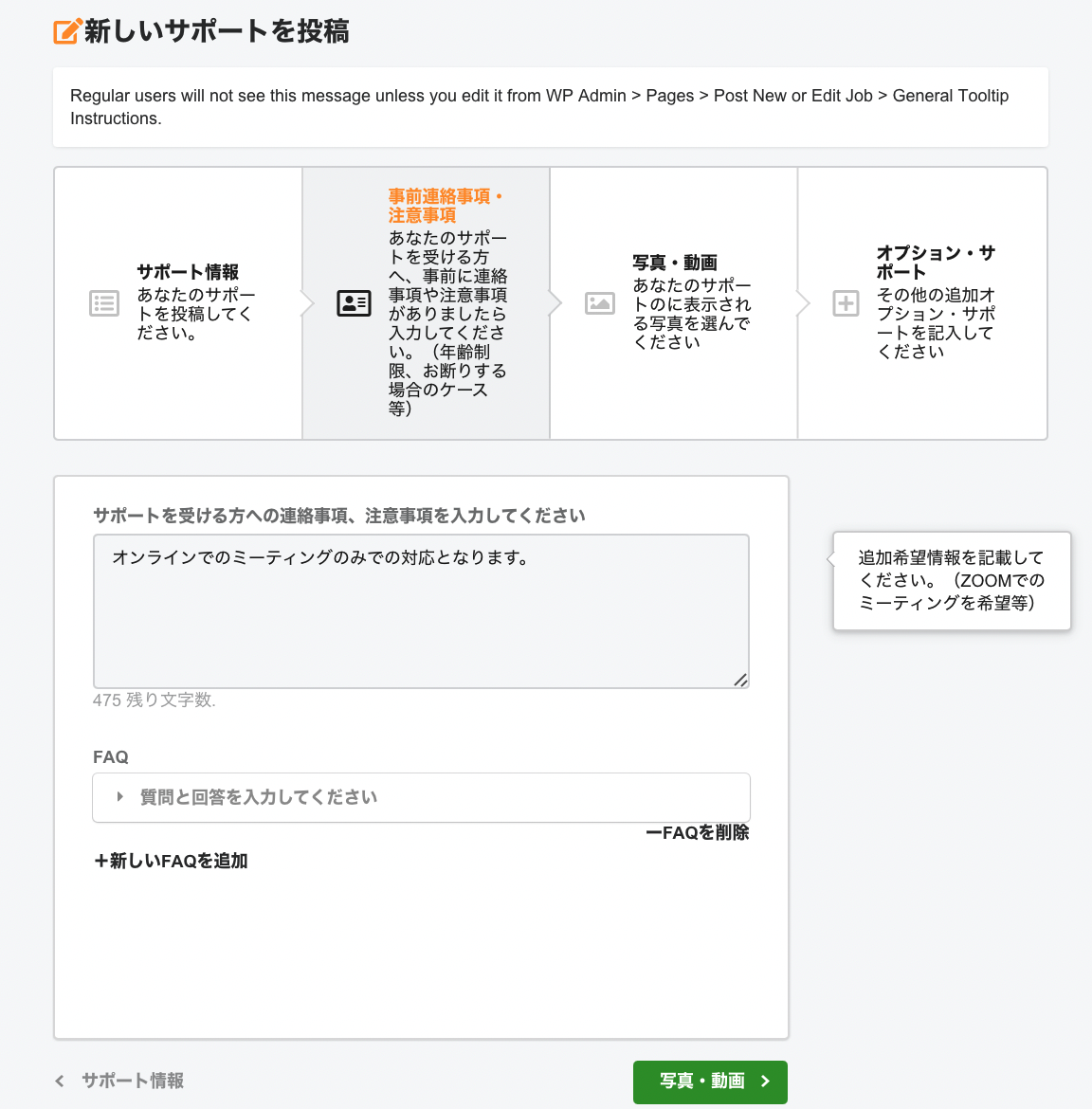
【写真・動画】3ページ目
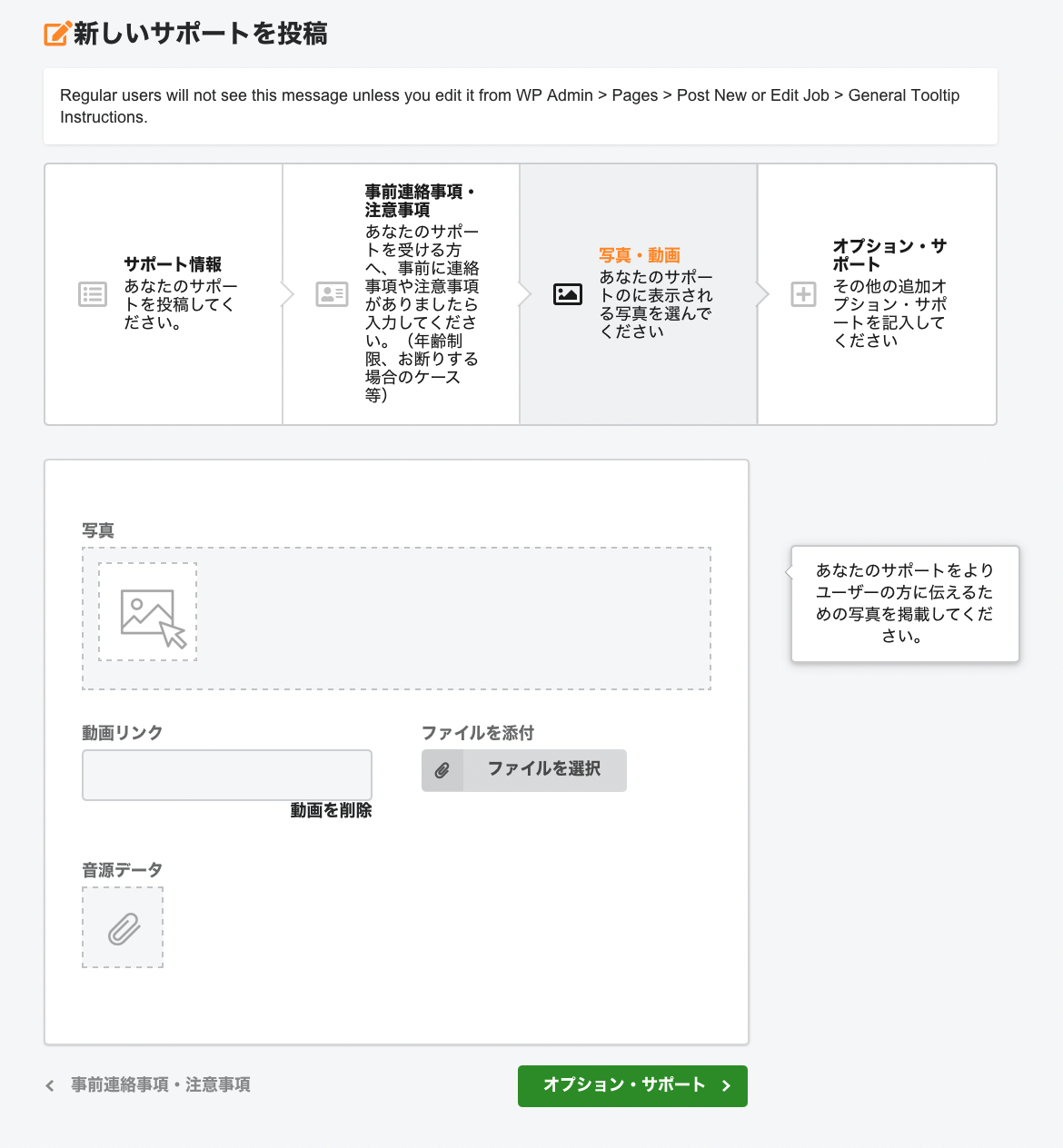
【オプション】4ページ目
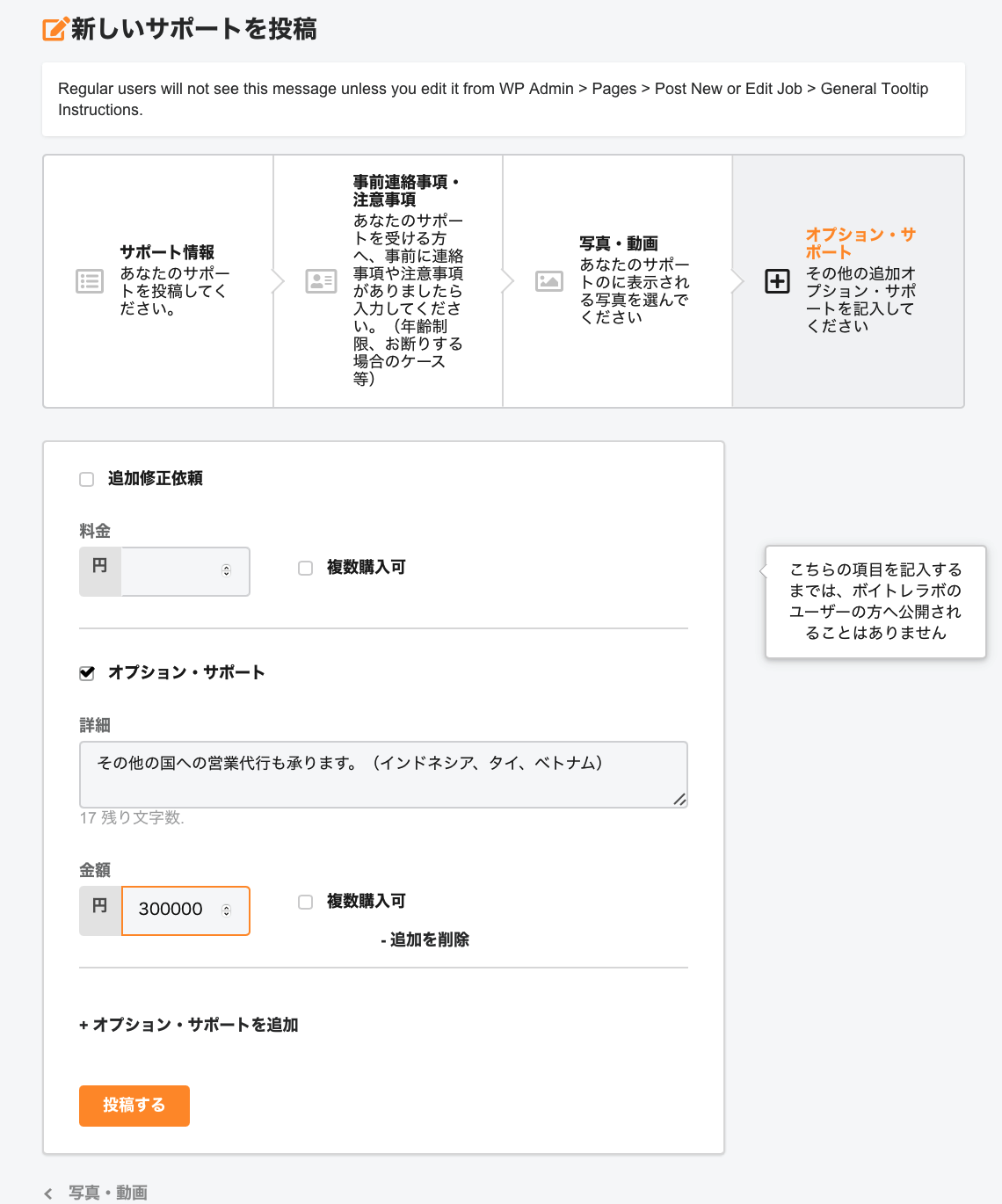
【投稿お疲れ様でした!】
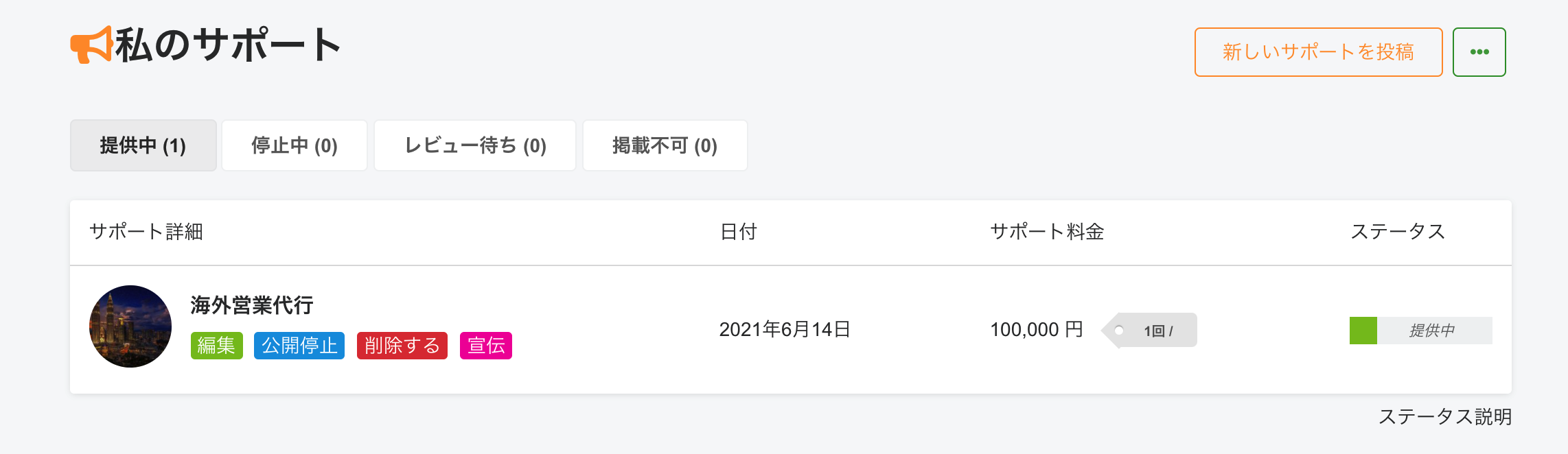
① 「サポート名」サポートタイトルを入力
※タイトル内に【○○分】というようにレッスン時間を入れると、 わかりやすく効果的。
② 「サポート料金」 ※1P=1円
料金10000円のサポートの場合、P 1000
・自由プラン:予約後に生徒と先生がスケジュールをメッセージ で相談して決める
・カスタム:生徒がレッスン金額を決める(VP入力不可)
・レッスン:別途設定したスケジュール https://voitorelab.com/booking/ を使用して、自分の空いてる時間から予約してもらう
(毎週固定の時間をオープンに出来る場合便利)
③ 「サポート詳細」
レッスンの内容が伝わりやすいように記入します。
何かに特化したレッスンなどは他のレッスンより目を引く確率がアップします。
④ 「タグ」
ボイトレラボでは、「タグ」によってレッスンを検索することができます。
レッスンに関連するタグを多くつけると検索される可能性が高くなります。
⑤「サポートを受ける方への連絡事項を入力してください」
受講者が、サポート予約後に見るページに表示されます。
サポートの事前連絡事項、メッセージを記入します。
⑥「写真」
サポートのアイキャッチとなるカバー写真を選んでアップロードしてください。
⑦「動画リンク・音声データ」
サポートの関連動画、アドバイザーのYouTube、関連動画や、音声データも掲載可能です。(省略可)
⑧ 「その他オプション」
サポートの延長や、その他追加のオプションがある場合に使用します。
